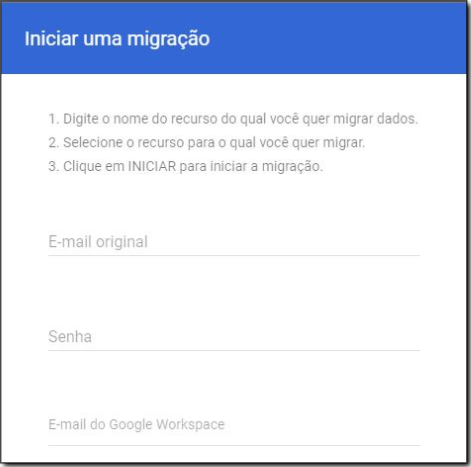Configurando o protocolo de migração:
Nesta etapa iremos definir o protocolo de conexão com o servidor de origem.
- Faça login em admin.google.com com a conta administradora do Google Workspace.
- Na página inicial de seu painel, acesse o campo Pessoal > Mostrar mais > Migração de Dados.
- Clique em Migração de dados.
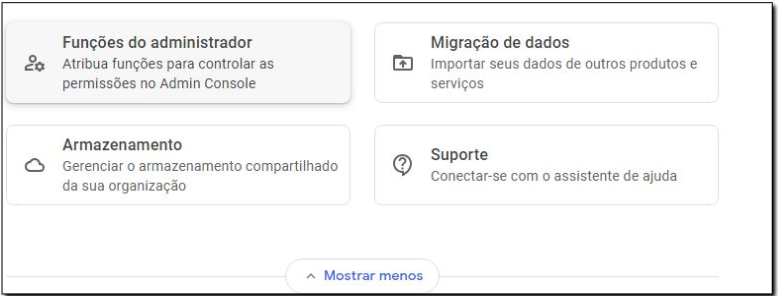
- Origem da migração : selecione Outro servidor IMAP ou o protocolo mais adequado a seu provedor.
- Defina também que tipo de dados será migrado.
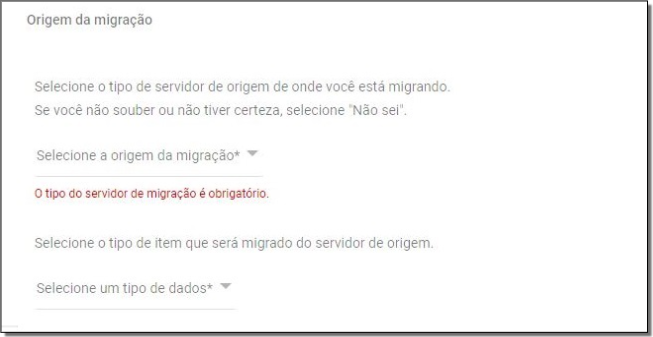
- Protocolo de conexão : Insira IMAP e o endereço IMAP do servidor de origem.
- Conta de função : Digite o endereço de e-mail e a senha da sua conta de origem.
- Clique em Iniciar.
- Determine a data dos arquivos que serão migrados e também se a lixeira e caixa de spam devem ser migrados.
- Agora, basta configurar os usuários para onde as informações serão migradas.
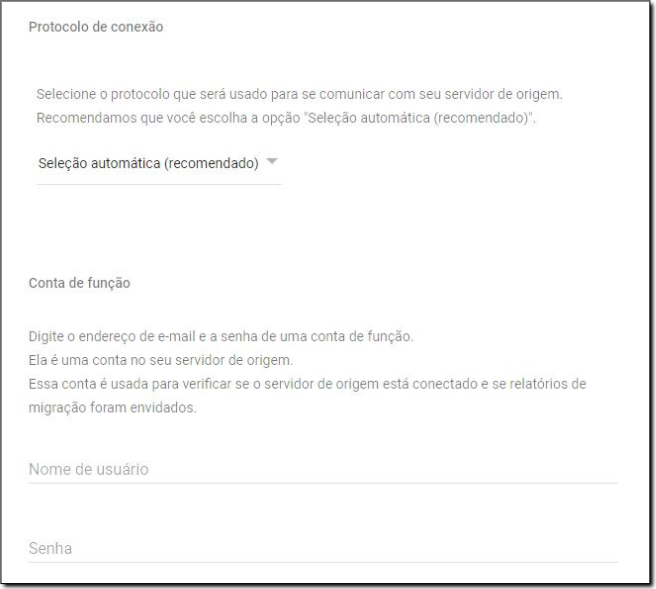
- Clique em Adicionar usuário.

- Primeiro insira o endereço de e-mail e senha da caixa de onde as informações irão partir, depois o endereço de e-mail da respectiva caixa do Google Workspace.
- Clique em Iniciar.